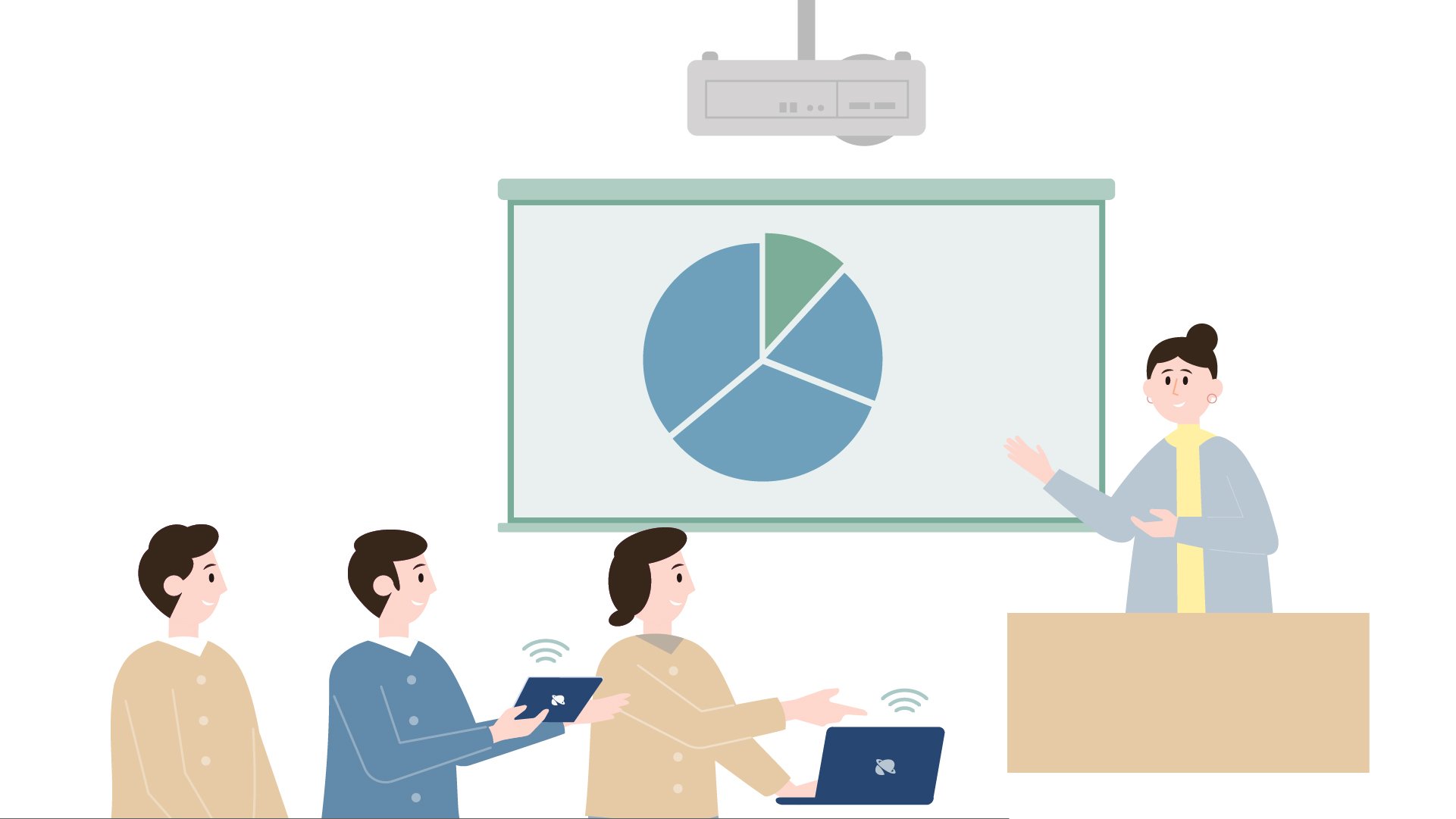A diferencia de los proyectores inalámbricos tradicionales para aulas que existen actualmente en el mercado, los proyectores inteligentes de BenQ proporcionan una mayor sensación de comodidad como nunca antes, con una proyección inalámbrica intuitiva compatible con dispositivos inteligentes iOS, Android y Windows y muchas aplicaciones útiles para elevar su aula inteligente y fomentar el aprendizaje colaborativo.
Déjanos guiarte a través de los sencillos pasos para empezar, ¡y estarás disfrutando de la solución todo en uno en tu aula inteligente!


Configuración inicial del Smart Projector de BenQ
El Smart Projector de BenQ está integrado con un sistema operativo Android para una fácil navegación. Con un dongle inalámbrico incorporado, puede comenzar rápidamente a proyectar de forma inalámbrica sin necesidad de adaptadores adicionales ni de descargar ninguna aplicación o software adicional.
Los profesores también pueden controlar el proyector de forma remota mediante la aplicación BenQ Smart Control para que puedan moverse libremente por el aula y facilitar el debate en equipo.
En este vídeo, aprenderás cómo...
- Instalar el dongle inalámbrico en el proyector
- Encender el proyector
- Navegar por el proyector utilizando BenQ Launcher
- Navegar por el proyector utilizando un dispositivo HID
- Navegar por el proyector con la aplicación Benq Smart Control
Cómo proyectar de forma inalámbrica la pantalla de su dispositivo con el Smart Projector
Situación 1: En un entorno Wi-Fi
Con las políticas BYOD en la mayoría de las escuelas, los profesores están adoptando el aprendizaje combinado con estudiantes que utilizan con frecuencia ordenadores portátiles personales y dispositivos inteligentes para apoyar el plan de estudios. Por lo tanto, un proyector inalámbrico compatible con Macbooks, portátiles con Windows, Chromebooks, iPhones y/o iPads garantiza un entorno de aprendizaje sin problemas.
En este vídeo, aprenderá a...
- Configurar la red inalámbrica (modo inalámbrico)
- Conectar de forma inalámbrica un iPhone al Smart Projector
- Conectar de forma inalámbrica un teléfono Android al Smart Projector
- Conectar de forma inalámbrica un MacBook al Smart Projector
- Conectar de forma inalámbrica un portátil/Chromebook Windows al Smart Projector
Escenario 2: En un entorno sin Wi-Fi
En los entornos que pueden presentar una Wi-Fi deficiente, los profesores y alumnos también pueden reflejar la pantalla de sus dispositivos sin acceso a Internet utilizando el modo Hotspot.
En este vídeo, aprenderás a...
- Activar el modo Hotspot y reflejar la pantalla de su dispositivo personal en el proyector.
Mayor control sobre lo que se proyecta
Los proyectores inalámbricos de BenQ también están diseñados con funciones de autorización que ofrecen a los profesores un mayor control sobre lo que se está proyectando. También hay una función relacionada que permite al usuario desactivar temporalmente las proyecciones inalámbricas, para evitar interrupciones inesperadas en una presentación. Para utilizar estas funciones, active cualquiera de las siguientes opciones en el menú Presentación inalámbrica:
Confirmar antes de reflejar - Una vez activada, esta función requerirá una confirmación del moderador cada vez que una persona intente proyectar su contenido de forma inalámbrica.
Ocultar notificación a la hora - Cuando esta función está activada, el proyector rechazará cualquier nueva solicitud para proyectar de forma inalámbrica hasta la hora siguiente. Por ejemplo, si esta función está activada a las 9:20 AM, todas las solicitudes de proyección serán rechazadas hasta las 10:00 AM.


Cuando la función Confirmar antes de reflejar está activada, la siguiente notificación aparecerá en la pantalla cada vez que un usuario intente proyectar de forma inalámbrica, y el moderador podrá elegir entre "Permitir" o "Ignorar".


Tutorial de las aplicaciones preinstaladas del Proyector Inteligente
AMS (Servicio de Gestión de Cuentas)
El Smart Projector de BenQ incluye la función AMS (Account Management Service) integrada, que permite a los profesores acceder directamente a su almacenamiento personal en la nube a través del proyector para archivos multimedia (en múltiples formatos) para una experiencia de enseñanza sin PC.
En este video, usted aprenderá cómo...
- Registrar una nueva cuenta de administrador del portal de servicios BenQ
- Vincular la cuenta de administrador AMS al proyector
- Añadir nuevas cuentas de usuario
- Usar AMS
Difusión X-Sign
El Smart Projector de BenQ incluye la aplicación X-Sign Broadcast integrada para que los administradores escolares puedan enviar contenido simultáneamente a múltiples pantallas en todo su campus de la manera más rápida posible. Los administradores pueden gestionar de forma remota el contenido y la configuración desde cualquier lugar, crear grupos para la entrega de contenido específico, o compartir contenido multimedia a través de la aplicación.
En este video, usted aprenderá cómo...
- Registrar una nueva cuenta de administrador del portal de servicios de BenQ
- Vincular la cuenta de administrador de X-Sign Broadcast al proyector
- Añadir nuevas cuentas de usuario
- Utilizar las funciones de X-Sign Broadcast
Cómo descargar e instalar aplicaciones
Hay un montón de aplicaciones precargadas en los proyectores inteligentes de BenQ que están orientadas al uso general. Para los profesores que deseen utilizar herramientas en línea para apoyar la enseñanza y el aprendizaje, también pueden descargar cuestionarios educativos, aplicaciones de juegos o aplicaciones comunes de streaming.
Escenario 1: Descargar aplicaciones de la aplicación BenQ Suggests en BenQ Launcher
En este vídeo, aprenderás cómo...
- Descargar e instalar aplicaciones desde BenQ Suggests
- Crear accesos directos a aplicaciones en la configuración de pantalla
Escenario 2: Descarga de aplicaciones a través de un navegador de Internet
En este vídeo, aprenderás a...
- Descargar e instalar aplicaciones desde la aplicación Firefox integrada en el proyector.
Cómo conectar otros periféricos
El Smart Projector de BenQ también admite conexiones externas rápidas y sencillas como altavoces inalámbricos Bluetooth, cámaras web o unidades flash USB para optimizar la experiencia de enseñanza y aprendizaje y garantizar los mejores resultados educativos.
En este vídeo, aprenderá cómo...
- Conectar el Proyector inteligente a un altavoz Bluetooth
- Conectar una unidad flash USB al Proyector inteligente
Si necesita ayuda para configurar su Smart Projector, póngase en contacto con nosotros para obtener más información o solicitar una demostración.